アカウント名とセキュリティIDの間のマッピングは行われませんでした
最近Windowsユーザーアカウントのユーザー名を変更し、アカウント名とセキュリティIDのマッピングが行われていませんというエラーメッセージが表示され始めた場合 、このガイドはあなたにとって便利です。このステップバイステップのチュートリアルを使用して、Windows11/10コンピューターでのユーザー名変更の問題を修正できます。
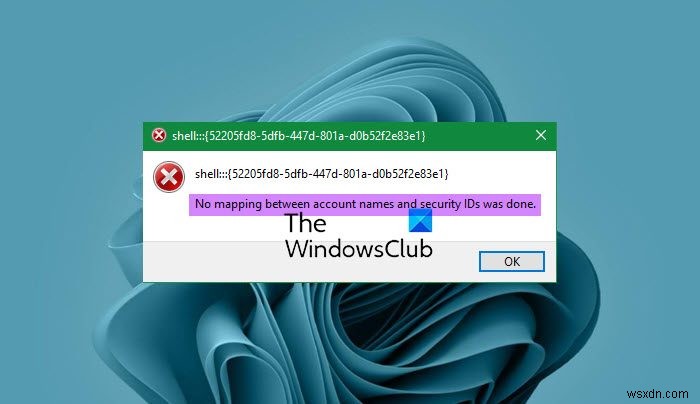
このエラーは主に、ユーザー名を正しい方法で変更していない場合に発生します。ユーザー名を変更するのは簡単ですが、いくつかの影響があります。場合によっては、システムが変更に準拠しないことがあります。これは、通常のユーザーエクスペリエンスを継続して取得するために必須です。ただし、一部の誤った設定が、Windows11/10コンピューターでのこのエラーの原因である可能性があります。
注: エラーメッセージに記載されているSIDを書き留めておくと非常に役立ちます。必須ではありませんが、SIDを書き留めておくことで、今後学習する時間を節約できます。
アカウント名とセキュリティIDの間のマッピングは行われませんでした
アカウント名とセキュリティIDの間のマッピングが行われなかったを修正するには Windowsコンピュータでエラーが発生した場合は、次の手順に従ってください:
- ExtensionDebugLevelの値を変更します
- レジストリエディタでユーザー名を確認する
- 新しいユーザープロファイルを作成する
これらの手順の詳細については、読み続けてください。
1]ExtensionDebugLevelの値を変更します
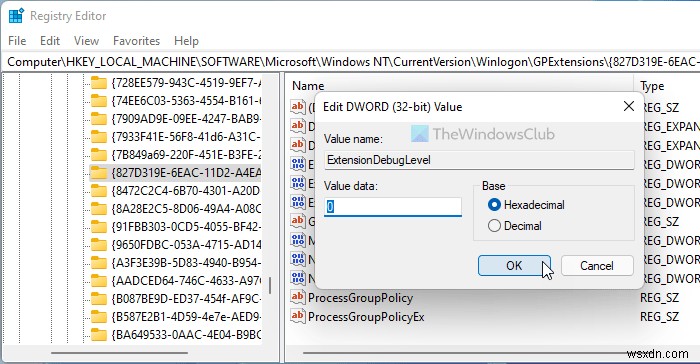
ExtensionDebugLevelは、管理対象コンピューターのログレベルを制御するのに役立ちます。デフォルトでは、 0に設定されています 。ただし、それが別のものに変更された場合、コンピュータでそのようなエラーが発生する可能性があります。したがって、値データが正しいかどうかを確認する必要があります。そのためには、次のようにします。
Win + Rを押します 実行プロンプトを開きます。
regeditと入力します>入力を押します ボタン>[はい]をクリックします オプション。
このパスに移動します:
HKEY_LOCAL_MACHINE\SOFTWARE\Microsoft\Windows NT\CurrentVersion\Winlogon\GPExtensions\{827D319E-6EAC-11D2-A4EA-00C04F79F83A} ExtensionDebugLevelをダブルクリックします REG_DWORD値。
値データを0として設定します 。
[ OK]をクリックします ボタン。
次に、コンピュータを再起動して、問題が解決するかどうかを確認します。
2]レジストリエディタでユーザー名を確認します
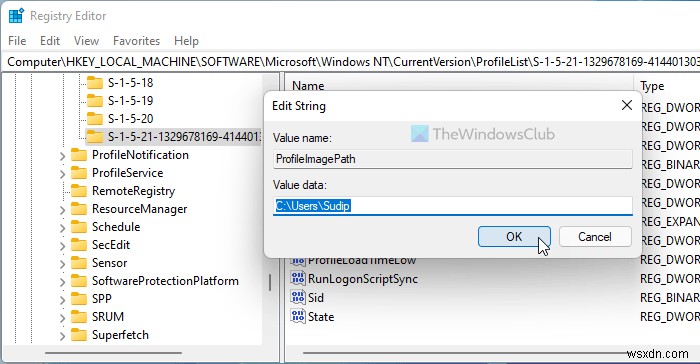
ユーザーアカウントからユーザー名を変更した場合 パネルでは、Windows11/10コンピューターでこの前述のエラーが発生する可能性があります。場合によっては、システムがレジストリエディタのユーザー名を更新しないことがあります。これは必須です。そうしないと、ライブラリフォルダ(ドキュメント、音楽、ビデオなど)を使用できず、そのようなエラーが発生します。
始める前に、前に説明したSIDを知っておく必要があります。 SIDを書き留めておけば、次の部分にスキップできます。それ以外の場合は、次の手順に従ってユーザープロファイルのSIDを見つけます。
- コマンドプロンプトまたはWindowsターミナルの昇格したウィンドウを開きます。
- 次のコマンドを入力します:
wmic useraccount list full - それぞれのプロファイルのSIDを見つけます。
次の手順に従って、レジストリエディタでユーザー名を確認します。
regeditを検索します タスクバーの検索ボックスで。
個々の検索結果をクリックします。
[はい]をクリックします ボタンをクリックしてレジストリエディタを開きます。
このパスに移動します:
HKEY_LOCAL_MACHINE\SOFTWARE\Microsoft\Windows NT\CurrentVersion\ProfileList
以前に取得したSIDをクリックします。
ProfileImagePathをダブルクリックします 拡張可能な文字列値。
新しいユーザー名を入力して、[ OK ]をクリックします ボタン。
コンピューターを再起動します。
3]新しいユーザープロファイルを作成します
前述の解決策のいずれも問題の解決に役立たなかった場合、これは最後に実行したいことです。手動による方法を使用することも、Transwizなどのサードパーティツールを使用することもできます。プロファイルをあるコンピュータから別のコンピュータに移動するのに役立ちますが、同じものを使用してプロファイルのクローンを作成できます。
アカウント名とセキュリティIDの間のマッピングが行われなかったのを修正するにはどうすればよいですか?
修正方法アカウント名とセキュリティIDの間のマッピングが行われなかったエラーを修正するにはどうすればよいですか。レジストリファイルで正しいユーザー名を確認する必要があります。その後、同じウィンドウでExtensionDebugLevelの値データを変更できます。ただし、何も役に立たない場合は、新しいユーザープロファイルを作成する必要があります。
マッピングなしとはどういう意味ですか?
マッピングがないということは、GPO設定に誤ったユーザー名が含まれていることを意味します。コンピュータでユーザー名を頻繁に変更すると発生する可能性があります。ただし、前述の解決策に従うことで問題を解決できます。
それで全部です!これがお役に立てば幸いです。
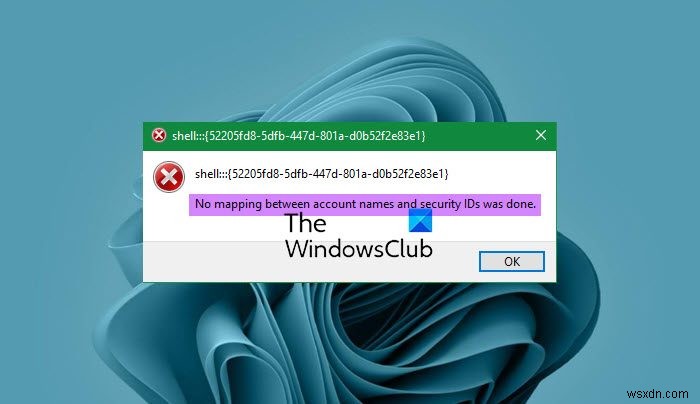
-
修正:アカウント名とセキュリティIDの間のマッピングが行われなかった
エラーメッセージ「アカウント名とセキュリティIDのマッピングは行われませんでした ドメイン内のアカウント名とセキュリティIDの間に不適切なマッピングがあると、」がポップアップ表示されます。これは、Microsoft Windows ADグループポリシー(Active Directoryグループポリシー)で発生します。イベントビューアでこのエラーメッセージを検索すると、エラーコード 1202のラベルが付けられています。 。 エラーメッセージについて簡単に説明するために、エラーの原因となる可能性のあるものについて説明します。 「アカウント名とセキュリティIDのマッピングが完了していません」と
-
Windows 8 で Microsoft アカウントとローカル アカウントを切り替える
人々が Windows 8 アカウントについて言及するときはいつでも、Microsoft アカウントについて言及します。では、Microsoft アカウントとは何ですか?メールアドレスとパスワードです。 Microsoft アカウントを使用する最も魅力的な利点の 1 つは、すべての設定と個人設定が Windows Live アカウントと同期され、クラウドに接続して無料のオンライン ストレージ、Windows ストアのアプリ、Xbox ミュージックでの音楽ストリーミングを利用できることです。次に、どうすれば Microsoft アカウントに切り替えることができるのか不思議に思うでしょう。 この
